Hoe DirectX opnieuw te installeren op een Windows 10-pc
Windows / / August 05, 2021
Microsoft DirectX is verantwoordelijk voor het afhandelen van taken die zijn beoordeeld op games, video, weergave, programmeren en media afspelen. Over het algemeen is het dus een belangrijke software / driver op uw Ramen 10 Pc. Als een of meer componenten ontbreken, beschadigd of beschadigd zijn, moet u DirectX opnieuw installeren op uw Windows 10-pc. Als DirectX niet correct is geïnstalleerd, worden foutmeldingen weergegeven zoals - DSOUND.dll niet gevonden, d3d12.dll beschadigd, D3DCOMPILER_47.dll, enz. De beste manier om met dergelijke problemen om te gaan, is door een nieuwe en nieuwste versie van DirectX opnieuw te installeren vanaf officiële bronnen.
Als DirectX niet goed werkt, kunt u geen games spelen of films kijken. En het zal ook uw videobewerking of een andere grafische werklast belemmeren. Maar DirectX is een kernonderdeel van ramen nu, en simpelweg verwijderen en opnieuw installeren is niet alleen mogelijk. We moeten dus voor een andere aanpak kiezen en DirectX op een eenvoudige manier opnieuw installeren.
Veel Reddit-gebruikers hebben gerapporteerd over dit probleem waarbij hun huidige versie van DirectX niet meer functioneert en ze de vorige versie of een nieuwe kopie van DirectX opnieuw willen installeren.
d3d12.dll beschadigd. Hoe installeer ik DirectX12 opnieuw? van Windows10
DirectX 11.3 en 12 opnieuw installeren? van Windows10
Dus vandaag zullen we u begeleiden bij het proces van het opnieuw installeren van DirectX op een Windows 10-machine.

Inhoudsopgave
- 1 Wat is DirectX op Windows 10
-
2 Hoe DirectX opnieuw te installeren op een Windows 10-pc
- 2.1 Door DirectX Run Time Installer
- 2.2 Door de versie van DirectX terug te draaien met behulp van Register
- 3 Gevolgtrekking
Wat is DirectX op Windows 10
Microsoft DirectX is een groep technologieën (API's) die door Microsoft zijn ontworpen voor Windows-computers. Dit zijn een reeks routines, protocollen en tools voor het bouwen van software en applicaties. DirectX is een ideaal platform om 3D-animaties en rijke audio te renderen. Het kan op verschillende Windows-versies worden uitgevoerd en de hardwarevereisten zijn hetzelfde als Windows zelf.
De nieuwste versie DirectX11 geeft een prestatieverbetering en beveiligingsupdates. Het maakt gebruik van de nieuwste video- en mediahardwarefuncties en van machines van de huidige generatie die u de snelheid van API's bieden en uw ervaring responsiever en soepeler maken. DirectX 11 is vooraf geïnstalleerd op Windows 10. En DirectX is een gratis tool, wat betekent dat je het gratis kunt downloaden van de officiële website van Microsoft.
Hoe DirectX opnieuw te installeren op een Windows 10-pc
Oude versies van DirectX-versies kunnen u fouten geven, zoals desetup.dll-fouten; deze fouten kunnen worden opgelost door de nieuwste updates van DirectX van Microsoft te installeren of opnieuw te installeren. Het geeft je echter ook de prestaties in games en grafische programma's. Er zijn talloze manieren om DirectX opnieuw te installeren op een Windows-systeem:
Door DirectX Run Time Installer
Deze stappen zullen u helpen bij het installeren of opnieuw installeren van DirectX op uw systeem met behulp van het officiële DirectX runtime-installatieprogramma.
Bezoek de officiële website van Microsoft en ga naar de DirectX-downloadpagina en klik op de rode downloadknop.
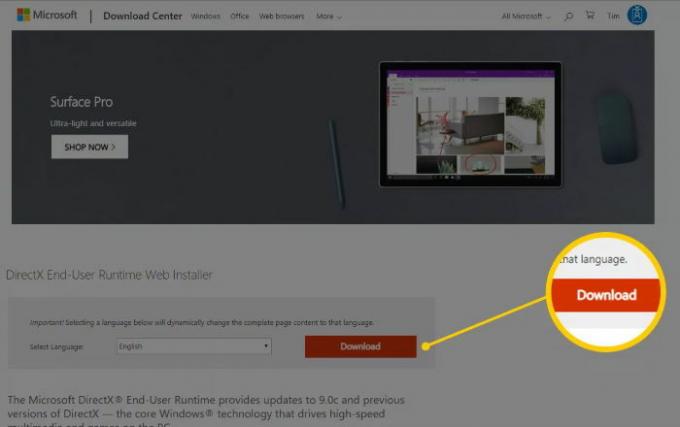
Open het gedownloade bestand dxwebsetup.exe, accepteer de voorwaarden en klik op de knop Volgende. Als de versie van DirectX al op uw systeem is geïnstalleerd, verschijnt de optie Herinstalleren. Als je het opnieuw wilt installeren, selecteer dan opnieuw installeren en klik op de knop Volgende. DirectX wordt automatisch opnieuw geïnstalleerd.
Notitie: Zit geduldig terwijl het downloaden van het bestand ervoor zorgt dat uw pc is verbonden met internet.
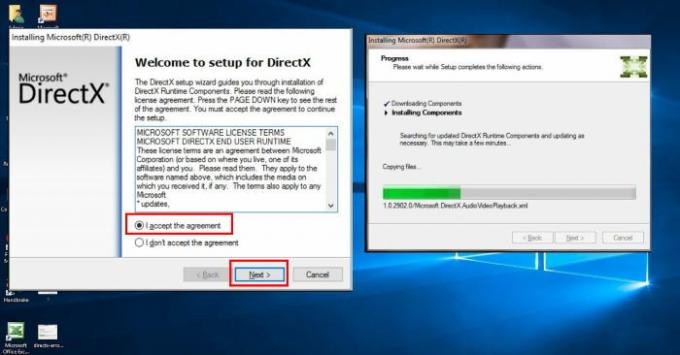
Start uw computer opnieuw op, zelfs als u hier niet om wordt gevraagd, en uw DirectX zal op uw systeem worden geïnstalleerd of opnieuw worden geïnstalleerd.

Om de versie van DirectX te controleren, kunt u de opdrachtprompt openen en ‘dxdiag’ typen en op enter drukken. Er kan een bericht verschijnen om de hardwarestuurprogramma opnieuw te scannen, klik op Ja en ga nu naar het tabblad Systeem. Zoek naar DirectX-versie.
Door de versie van DirectX terug te draaien met behulp van Register
Als de bovenstaande methode niet voor u werkt, kunt u proberen de registerbestanden te wijzigen. Bij deze methode wijzigen we de versienummers van DirectX op uw pc. Windows zal het dus detecteren als een oude versie en zal DirectX automatisch opnieuw installeren met behulp van Windows Update naar de nieuwste versie.
Druk op Windows + R en typ "regedit" om de registereditor te openen.
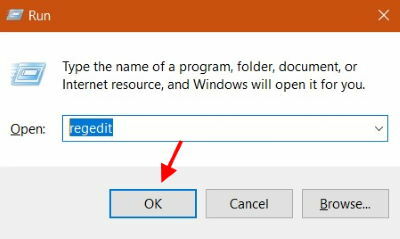
Navigeer nu naar HKEY_LOCAL_MACHINE> SOFTWARE> Microsoft. Kies in het linkerdeelvenster de DirectX-map.
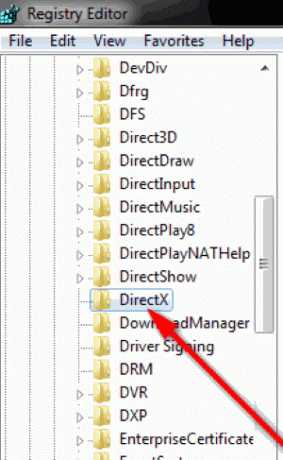
In het rechterdeelvenster ziet u een registerwaarde "Versie". Klik daarop.

Er verschijnt een nieuw pop-upvenster. Hier moet u het aantal verlagen. Als de oorspronkelijke waarde 4.09.00.xxxx is, wijzigt u deze in versie 4.08.00.xxxx. En start vervolgens uw pc opnieuw op. De Windows-update zal dit automatisch detecteren en Direct X opnieuw installeren naar de nieuwste versie.
Gevolgtrekking
DirectX is een zeer cruciale software / driver voor uw Windows 10 Pc. En u moet het regelmatig bijwerken. De bovenstaande methoden zullen u helpen om DirectX op een gemakkelijke manier opnieuw te installeren op uw Windows-pc. Mocht je problemen hebben met het volgen van de tutorial, dan kun je hieronder reageren. Ons technisch team helpt u verder.
Bewerkers keuze:
- Herstel belangrijke bestanden wanneer Windows 10 niet opstart
- Toon internetsnelheidsmeter op taakbalk in Windows
- Hoe Windows 10-updates controleren en installeren?
- Controleer uw computerspecificatie: zoek uw CPU, GPU, moederbord en RAM
- Maak een Windows Hello-pincode en stel promptmeldingen in
Rahul is een student Computerwetenschappen met een enorme interesse op het gebied van technische en cryptocurrency-onderwerpen. Hij brengt het grootste deel van zijn tijd door met schrijven of luisteren naar muziek of reizen naar onbekende plaatsen. Hij gelooft dat chocolade de oplossing is voor al zijn problemen. Het leven gebeurt, en koffie helpt.



